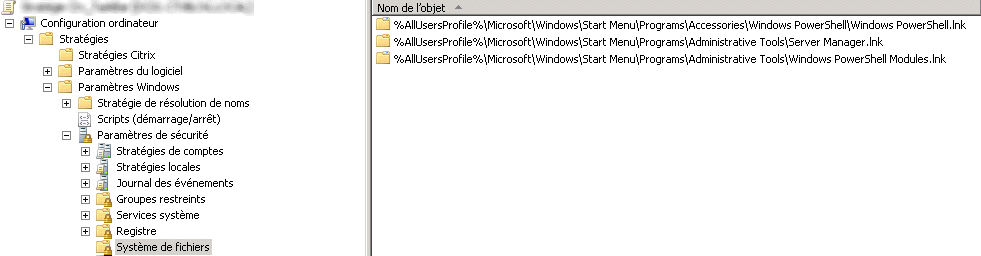Au sein d’un bureau publié sous XenApp 6.5 R03 on nous a demandé de forcer une barre de tâche custom (Word, Excel, PowerPoint et Outlook), plusieurs solutions sont possibles comme un script ou une bonne GPP 😉 (et oui nativement en 2008 R2 on ne peut pas le faire).
Chez notre client actuel le sujet du logon script étant sensible nous sommes donc passés par une GPP.
Les étapes sont très simples :
- Au sein d’une session, customisez votre barre de tâche (l’idéal est de le faire au sein de votre session et sur un serveur pouvant exécuter un gpmc.msc)
- Recopiez les raccourcis de la barre de tâche (%APPDATA%\Microsoft\Internet Explorer\Quick Launch\User Pinned\TaskBar) dans un share accessible à tous les utilisateurs (en lecture)
- Créez une GPO (Ex : CTX_XA65_Forced_PinnedBar)
- Modifiez la GPO précédemment créée, Configuration utilisateur-Préférence-Paramètre Windows-Registre, clique droit sur Registre, Nouveau élément de registre, dans le champ “Chemin d’accès de la clé”, allez dans HKEY_CURRENT_USER\Software\Microsoft\Windows\CurrentVersion\Explorer\Taskband” puis choisissez Favorites.
Toujours dans la GPO allez dans Configuration utilisateur-Préférence-Paramètre Windows-Fichier puis ajoutez les fichiers précédemment copiés dans votre share.
En l’état nous avons une Barre de tâche avec nos nouvelles icônes et les icônes par défaut (Gestionnaire de Serveur et PowerShell)
Pour supprimer les icônes par défaut nous avons choisi de passer par les permissions NTFS (ok c’est la version dure on vous l’accorde) afin de retirer les droits aux utilisateurs (on ne laisse que les administrateurs), Dans la GPO allez dans Configuration ordinateur-Stratégie-Paramètre Windows-Paramètres de sécurité-Système de fichier, puis ajoutez les trois entrées ci-dessus.
%AllUsersProfile%\Microsoft\Windows\Start Menu\Programs\Accessories\Windows PowerShell\Windows PowerShell.lnk
%AllUsersProfile%\Microsoft\Windows\Start Menu\Programs\Administrative Tools\Server Manager.lnk
%AllUsersProfile%\Microsoft\Windows\Start Menu\Programs\Administrative Tools\Windows PowerShell Modules.lnk
Au passage on vous donne la GPO (il vous faudra juste changer le path des icônes de la barre de tâche) 😉